win10启动进入安全模式的方法 win10开机时怎么进入安全模式
更新时间:2023-10-16 10:15:59作者:qiaoyun
安全模式是很多人都非常熟悉的一个模式,但遇到电脑中毒或者一些情况的时候,可以进入安全模式来尝试修复,不过有一部分win10系统用户并不知道启动进入安全模式怎么操作,其实方法也不会难,接下来将由笔者给大家演示一下win10开机时进入安全模式的详细方法吧。
方法如下:
第一步:快捷键【win+R】打开运行,输入【msconfig】,按确定进入,如图所示。
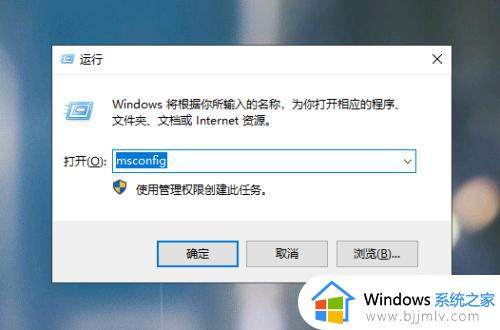
2第二步:在上方切换到【引导】选项卡,接着在【引导选项】下边勾选【安全引导】,最后点击【确定】,如图所示。
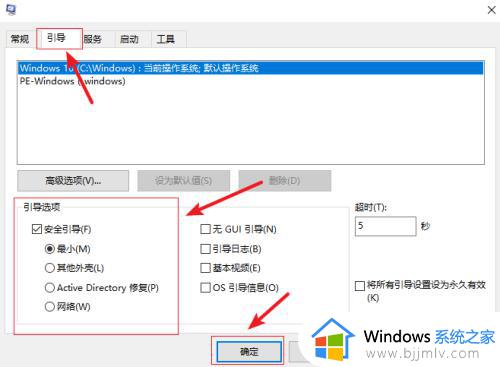
3第三步:系统弹出重新启动的窗口,点击【重新启动】,电脑就会直接进入【安全模式】,如图所示。
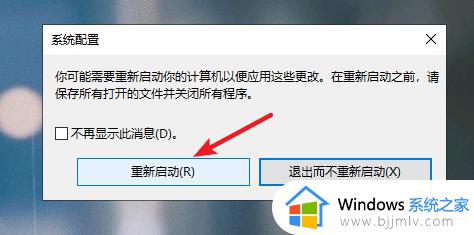
以上为大家介绍的就是win10开机时怎么进入安全模式的详细内容,有需要的小伙伴们可以参考上述方法步骤来进行操作,希望帮助到大家。
win10启动进入安全模式的方法 win10开机时怎么进入安全模式相关教程
- win10开机时安全模式怎么进入 win10如何开机时进入安全模式
- win10进入安全模式启动怎么操作 win10进入安全模式的办法
- win10如何进入安全模式启动电脑?win10怎样进入安全模式启动
- 开机怎么进入安全模式win10 win10开机进入安全模式步骤
- win10开机进入安全模式如何操作 win10开机怎么进入安全模式
- win10如何进入安全模式 win10开机按f几进入安全模式
- win10如何开机进入安全模式 win10开机按f几进入安全模式
- win10进入安全模式按哪个键 win10开机进入安全模式按什么键
- win10安全模式如何进入 win10开机按f几进入安全模式
- win10开机时进入安全模式按什么键 win10开机进入安全模式的方法
- win10如何看是否激活成功?怎么看win10是否激活状态
- win10怎么调语言设置 win10语言设置教程
- win10如何开启数据执行保护模式 win10怎么打开数据执行保护功能
- windows10怎么改文件属性 win10如何修改文件属性
- win10网络适配器驱动未检测到怎么办 win10未检测网络适配器的驱动程序处理方法
- win10的快速启动关闭设置方法 win10系统的快速启动怎么关闭
win10系统教程推荐
- 1 windows10怎么改名字 如何更改Windows10用户名
- 2 win10如何扩大c盘容量 win10怎么扩大c盘空间
- 3 windows10怎么改壁纸 更改win10桌面背景的步骤
- 4 win10显示扬声器未接入设备怎么办 win10电脑显示扬声器未接入处理方法
- 5 win10新建文件夹不见了怎么办 win10系统新建文件夹没有处理方法
- 6 windows10怎么不让电脑锁屏 win10系统如何彻底关掉自动锁屏
- 7 win10无线投屏搜索不到电视怎么办 win10无线投屏搜索不到电视如何处理
- 8 win10怎么备份磁盘的所有东西?win10如何备份磁盘文件数据
- 9 win10怎么把麦克风声音调大 win10如何把麦克风音量调大
- 10 win10看硬盘信息怎么查询 win10在哪里看硬盘信息
win10系统推荐